La fonction "Dis Siri", sans avoir à tapoter sur l'un des écouteurs, est l'une des rares nouveautés des nouveaux AirPods. Seulement, l'assistant ne démarre pas toujours au quart de tour : on l'appelle et rien ne vient. Ce sentiment de parler dans le vide est renforcé par l'absence de tout retour sonore de Siri, comme on l'a sur son iPhone. Si vous êtes dans ce cas, ces quelques conseils ou réglages seront peut-être utiles.

Le principal des conseils est en fait un réflexe à prendre : il faut appeler Siri et enchaîner aussitôt avec sa question. Inutile de marquer une pause, sinon la seule réaction à votre attente sera le « hmm », signifiant que l'assistant est bien à l'écoute depuis un moment. Cet enchaînement n'est pas une solution miracle — nos expériences dans l'équipe sont assez différentes — mais l'interaction avec Siri s'en est trouvée considérablement améliorée dans certains cas.
Lorsque le niveau sonore ambiant est élevé, dans une rue animée par exemple, la petite astuce consistant à plaquer la main contre l'une des oreilles pour isoler le microphone du bruit ne mange pas de pain.
Ce qui amène aux réglages des AirPods. A priori il n'y a pas grand chose à toucher pour améliorer "Dis Siri", vu qu'il n'y a quasiment pas de réglage dédié (impossible de désactiver cette reconnaissance automatique de "Dis Siri" sur les AirPods comme on peut le faire sur l'Apple Watch).
Regardez tout de même si le microphone de chaque écouteur est actif, et pas uniquement le droit ou le gauche. Pour cela, lorsque vos AirPods sont connectés, allez dans Réglages sur votre iPhone, puis "Bluetooth" et touchez le "i" en face du nom de vos AirPods. Tout en bas touchez "Micro" et préférez "Changement automatique".
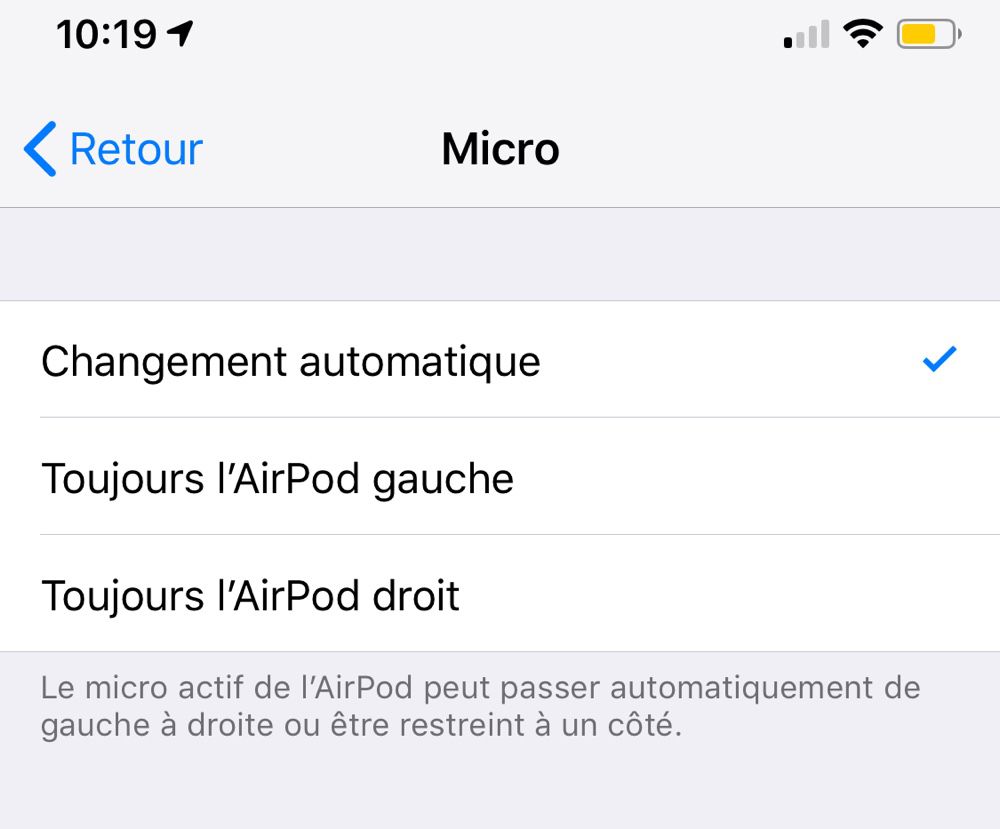
C'est bête à dire, mais on peut être étourdi, veillez à ce que Dis Siri soit activé sur votre iPhone, c'est cette option qui commande celle des AirPods (Réglages puis "Siri et Recherche" et "Détecter « Dis Siri »").
En passant, pour éviter que ce soit votre iPhone qui attrape la requête "Dis Siri" lorsque vous portez vos AirPods, retournez le téléphone l'écran contre la table (ou rabattez la protection de votre iPad sur son écran).
Autre "astuce", vous avez peut-être remarqué que la voix de Siri était assez basse et là aussi il n'y pas le moindre réglage sur lequel jouer. Vous pouvez améliorer ce niveau sonore en décochant "Limite du volume pour l'UE" dans "Volume maximum". C'est à trouver dans les options de "Musique" situées dans Réglages. La voix semble (un peu) plus forte mais on ne devrait pas avoir à toucher cette option pour y parvenir.
Enfin, lorsque le "Dis Siri" automatique ne marche vraiment pas chez vous, la précédente méthode consistant à affecter cette action à un tapotement sur l'un des deux écouteurs est toujours là…
Si vous avez les nouveaux AirPods, n'hésitez pas à raconter dans les réactions comment fonctionne ce "Dis Siri" dans votre cas, en particulier lorsqu'il y a du bruit. Les expériences en la matière semblent assez variées.











